中性灰磨皮,中性灰磨皮商业修图教程(3)
来源:站酷
作者:古大白
学习:257426人次
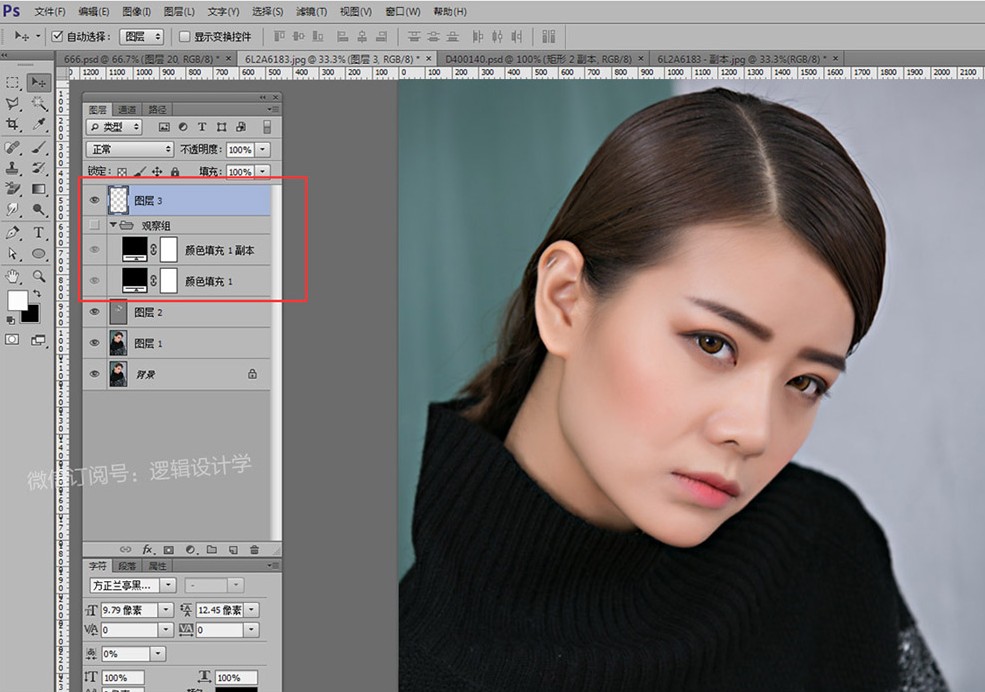
20、CTRL+ALT+SHIFT+E盖印可见图层。
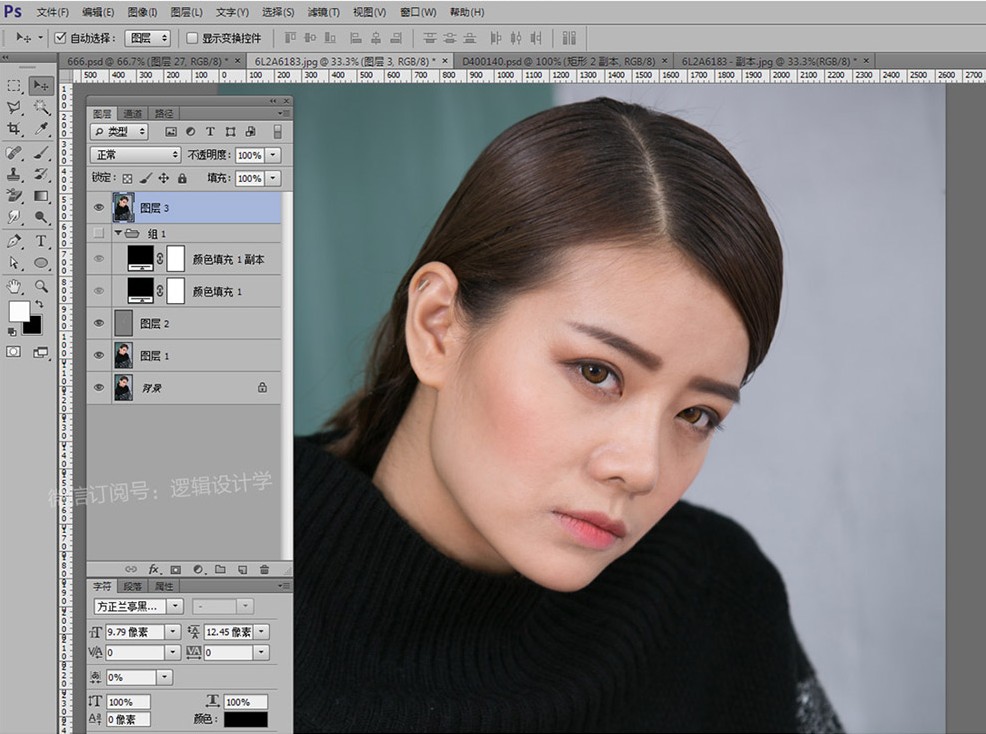
21、以下步骤可根据画面适当调整。
新建照片滤镜调整图层,颜色和浓度如图,也可以自己调整喜欢的颜色。
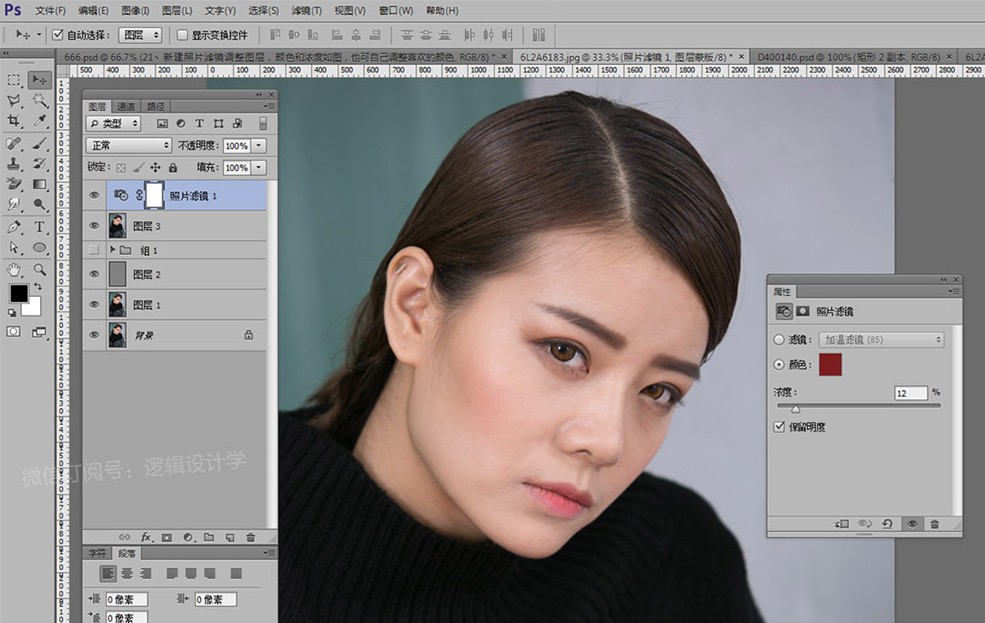
22、新建曲线调整图层,微调如图,使人物红润一些。

23、然后新建色相饱和度调整图层,饱和度10。

24、新建【图层4】,盖印图层。
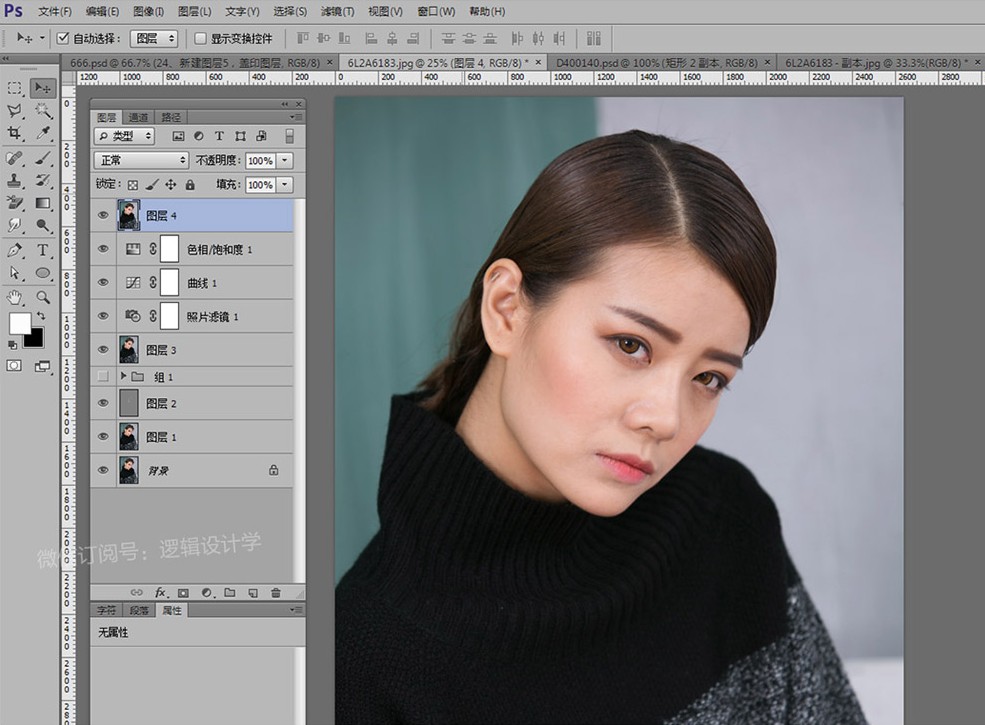
25、接下来USM锐化,分两步:第一步,大数量,小半径,数值如图,图片越大,则半径就越大,一般都在0.5到5.0之间吧。
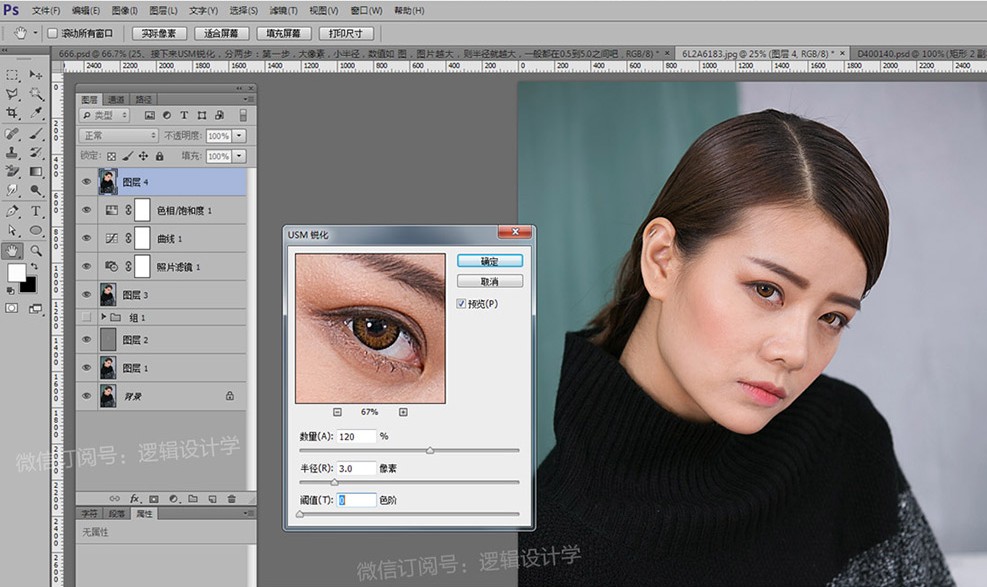
26、第二步,少数量,大半径,如图。
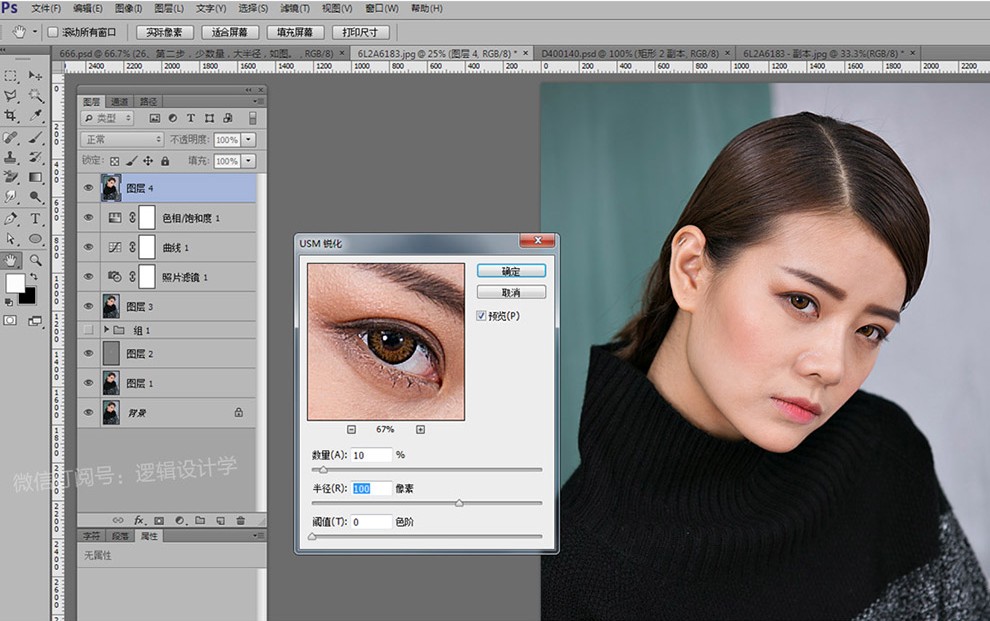
最终效果:

学习 · 提示
相关教程
关注大神微博加入>>
网友求助,请回答!




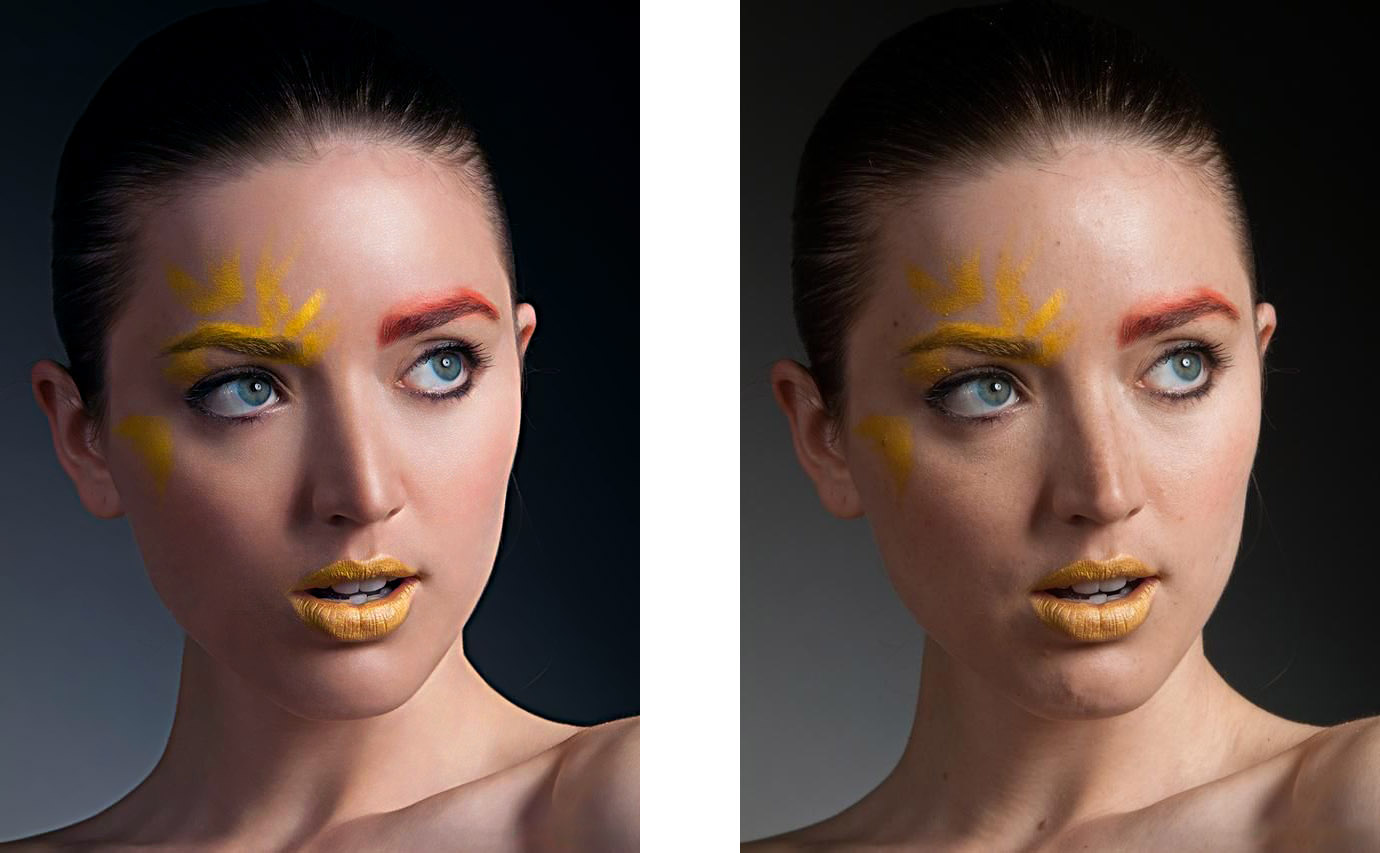
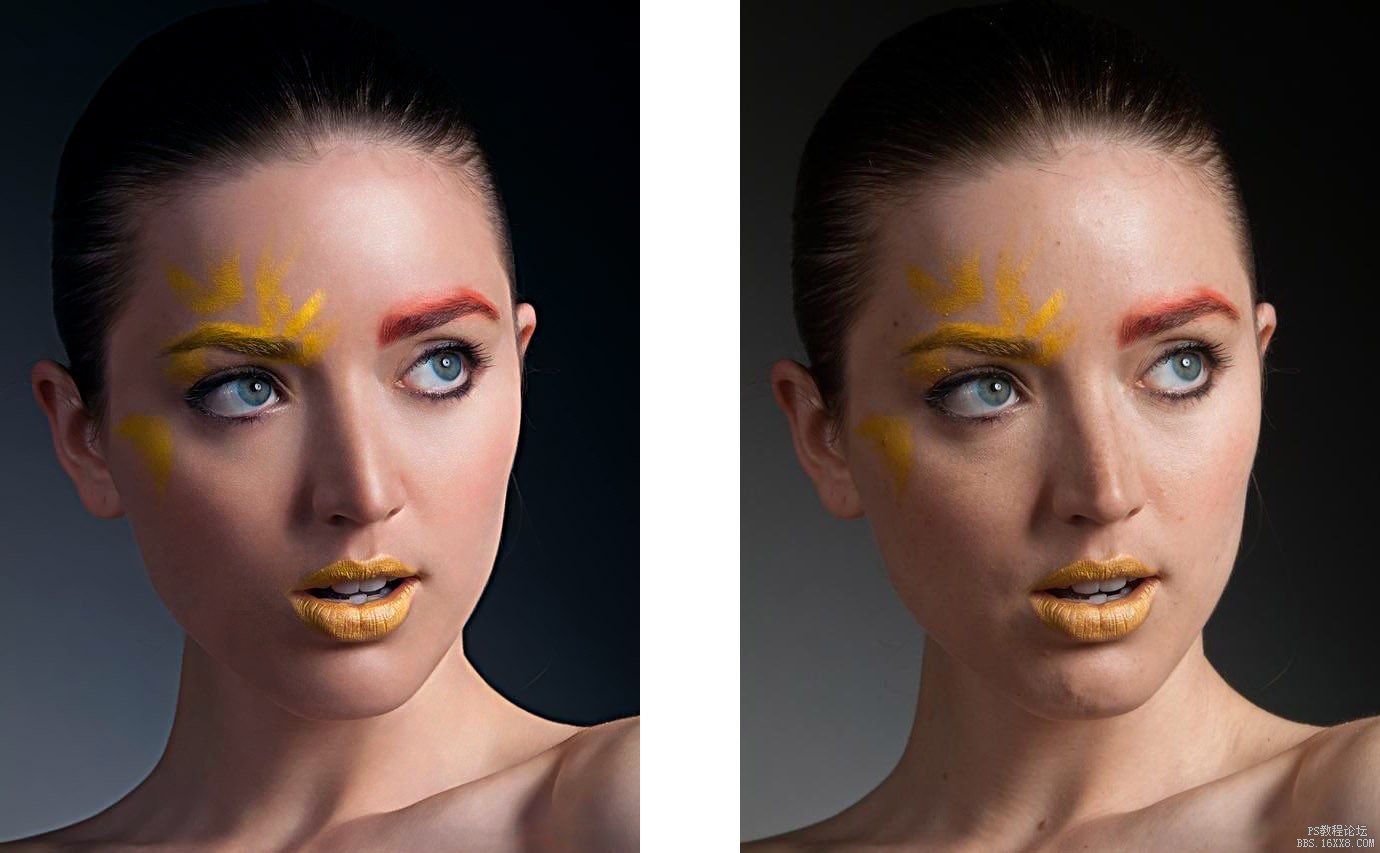


 应该是第18步做的不够精细,所以材质和教程上有些差距,皮肤有点粗糙
应该是第18步做的不够精细,所以材质和教程上有些差距,皮肤有点粗糙





